By Adela D. Louie, Last Update: December 11, 2023
Bildschirmaufzeichnung ist eine wertvolle Fähigkeit, die es Ihnen ermöglicht, Bildschirmaktivitäten für verschiedene Zwecke festzuhalten. Ganz gleich, ob Sie Tutorials erstellen, Softwarefunktionen demonstrieren möchten, Gameplay einfangen, oder teilen Sie einfach Ihre Desktop-Aktionen, es ist wichtig zu verstehen, wie Sie Ihren Bildschirm effizient aufzeichnen.
In diesem Artikel führen wir Sie durch die ultimativen Anweisungen und wesentlichen Informationen zu Bildschirmaufnahme unter Windows nahtlos und effektiv. Wir sind in der Tat für Sie da. Tauchen wir ein in die Welt der Windows-Bildschirmaufzeichnung!
Teil Nr. 1: Übersicht: Bildschirmaufzeichnung unter WindowsTeil #2: So führen Sie eine Bildschirmaufzeichnung unter Windows durchTeil #3: Beste Möglichkeit zur Bildschirmaufzeichnung unter Windows – FoneDog Screen RecorderSchlussfolgerung
Teil Nr. 1: Übersicht: Bildschirmaufzeichnung unter Windows
Bevor wir mit der Bildschirmaufzeichnung unter Windows fortfahren, lernen wir, was es ist. Die Bildschirmaufzeichnung unter Windows ist eine Funktion oder Fähigkeit, die es Benutzern ermöglicht, alles, was auf ihrem Computerbildschirm geschieht, zu erfassen und aufzuzeichnen. Dazu gehören nicht nur der Desktop und geöffnete Anwendungen, sondern auch alle Bewegungen des Mauszeigers und alle auf dem Computer abgespielten oder aufgezeichneten Audiodaten.
Die Bildschirmaufzeichnung kann für verschiedene Zwecke ein wertvolles Werkzeug sein und hat mehrere wichtige Auswirkungen auf Benutzer:
-
Content Creation: Die Bildschirmaufzeichnung wird häufig zum Erstellen von Tutorial-Videos, Software-Demonstrationen, Spielinhalten und Präsentationen verwendet. Es ermöglicht Benutzern, ihre Aktivitäten auf dem Bildschirm zu erfassen und informative oder unterhaltsame Videos zu erstellen, die sie online oder mit einem bestimmten Publikum teilen können.
-
Aus-und Weiterbildung: Für Pädagogen und Trainer ist die Bildschirmaufzeichnung ein unverzichtbares Werkzeug. Sie können Lektionen, Vorlesungen oder Softwaredemonstrationen aufzeichnen, um sie mit Studenten oder Auszubildenden zu teilen, was es zu einer nützlichen Ressource für Fernunterricht und E-Learning-Umgebungen macht.
-
Fehlerbehebung und Support: Wenn auf ihrem Computer technische Probleme oder Fehler auftreten, können Benutzer ihren Bildschirm aufzeichnen, um das Problem dem technischen Support zu demonstrieren oder um Hilfe in Online-Foren zu suchen. Diese visuelle Darstellung erleichtert oft die Diagnose und Behebung von Problemen.
-
Inhaltserhaltung: Bildschirmaufzeichnungen können verwendet werden, um Online-Inhalte aufzubewahren, die möglicherweise vorübergehend sind oder entfernt werden müssen, z. B. Live-Streams, Webinare oder Social-Media-Geschichten. Benutzer können diese Ereignisse zur späteren Bezugnahme aufzeichnen.
-
Aufzeichnungen von Meetings und Webinaren: Die Bildschirmaufzeichnung ist eine wertvolle Funktion für Geschäftsleute, die Online-Meetings, Webinare und Präsentationen als Referenz aufzeichnen möchten, oder für Teilnehmer, die nicht in Echtzeit teilnehmen konnten.
-
Konformität und Dokumentation: In bestimmten Branchen und Berufen wird die Bildschirmaufzeichnung verwendet, um behördlichen Anforderungen nachzukommen. Beispielsweise können Finanzinstitute Bildschirmaufzeichnungen nutzen, um Finanztransaktionen zu dokumentieren und zu überwachen.
-
Produkttests und -entwicklung: Entwickler und Qualitätssicherungsexperten nutzen Bildschirmaufzeichnungen, um Softwareprobleme und Störungen während der Testphasen zu erfassen und zu dokumentieren. Es hilft bei der Entwicklung und Verbesserung von Softwareprodukten.
-
Sicherheit und Überwachung: Einige Benutzer nutzen die Bildschirmaufzeichnung zu Sicherheits- und Überwachungszwecken. Es kann zur Verfolgung von Computeraktivitäten verwendet werden, insbesondere bei Verdacht auf unbefugten Zugriff.
Teil #2: So führen Sie eine Bildschirmaufzeichnung unter Windows durch
Die Bildschirmaufzeichnung unter Windows kann mit verschiedenen Methoden durchgeführt werden, jede mit ihren eigenen Vorteilen und Anwendungsfällen. Hier sind einige gängige Methoden zur Bildschirmaufzeichnung unter Windows, zusammen mit Erläuterungen zur Verwendung der einzelnen Methoden:
Integrierte Windows-Bildschirmaufzeichnung (Xbox Game Bar, Windows 10 und höher):
Dank der Integration der Xbox Game Bar sind Bildschirmaufzeichnungsfunktionen in Windows 10 und spätere Editionen integriert. Gamer sind die primäre Zielgruppe dieser Strategie; Dennoch ist es für den Einsatz in einer Vielzahl von Anwendungen anpassbar.
So führen Sie eine Bildschirmaufnahme unter Windows mit dem integrierten Rekorder durch:
- Während Sie sich in der Anwendung oder auf dem Bildschirm befinden, den Sie aufzeichnen möchten, greifen Sie auf zu Xbox-Spielleiste durch Drücken der Taste Gewinnschlüssel und das G Taste gleichzeitig.
- Um mit der Aufnahme zu beginnen, klicken Sie entweder auf "Aufzeichnung" Taste oder drücken Sie gleichzeitig die Windows-Taste und die Alt-Taste auf Ihrer Tastatur.
- Um den Aufnahmevorgang anzuhalten, verwenden Sie dieselbe Tastenkombination wie zuvor „Win + Alt + R“.
- Über die Benutzeroberfläche der Xbox Game Bar können Sie auf Ihr zuvor aufgenommenes Filmmaterial zugreifen und es verwalten.
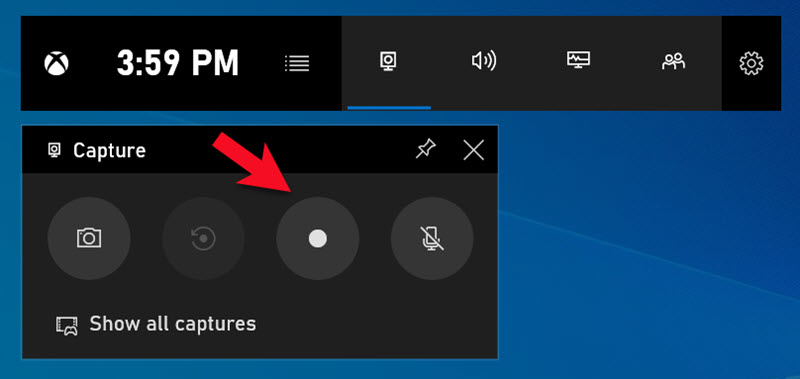
Vorteile:
- Standardmäßig in Windows enthalten.
- Es ist einfach zu bedienen.
- Sowohl das Mikrofon als auch der Audioeingang werden aufgezeichnet.
Nachteile:
- Eingeschränkte Funktionalität im Vergleich zu anderen auf dem Markt erhältlichen Anwendungen.
- Möglicherweise unterstützen frühere Windows-Versionen diese Funktion nicht.
Windows 10 Game DVR (für Spiele):
Das Spiel DVR in Windows 10 wurde in erster Linie für die Aufzeichnung von Spielen entwickelt, ist aber auch mit einer Vielzahl anderer Programme kompatibel.
Wie es geht:
- Während die Anwendung, die Sie aufzeichnen möchten, aktiv ist, öffnen Sie die Spielleiste, indem Sie gleichzeitig die Win-Taste und die G-Taste drücken.
- Verwenden Sie entweder die Schaltfläche „Aufzeichnen“ oder die Tastenkombination „Win + Alt + R“, um mit der Aufnahme zu beginnen.
- Mit derselben Tastenkombination können Sie die Aufnahme auch beenden.
Vorteile:
- Standardmäßig in Windows 10 enthalten.
- Entwickelt mit Blick auf die Gameplay-Erfassung.
Nachteile:
- Sie können nur Windows Store-Apps und Spielstände erfassen.
- Es kann sein, dass es bei älteren Spielen nicht funktioniert.
Webbasierte Bildschirmrekorder (z. B. Screencast-O-Matic, Apowersoft Online Screen Recorder):
Diese Bildschirmrekorder sind online verfügbar und erfordern keine Downloads oder Installationen. Ein Webbrowser bietet Ihnen die Möglichkeit, zu erfassen, was auf Ihrem Bildschirm angezeigt wird.
So führen Sie eine Bildschirmaufzeichnung unter Windows mit einem webbasierten Rekorder durch:
- Navigieren Sie zur Website des Bildschirmrekorders, den Sie bei der Online-Arbeit verwenden möchten.
- Wählen Sie die Region aus, in der Sie aufnehmen möchten, und passen Sie die Audioeinstellungen an, indem Sie den Anweisungen auf dem Bildschirm folgen.
- Nutzen Sie die Weboberfläche, um den Aufnahmevorgang zu starten und zu stoppen.
- Speichern Sie das gerade aufgenommene Video auf Ihrem PC.
Vorteile:
- Es besteht keine Notwendigkeit, ein Programm zu installieren.
- Kompatibel mit jedem Windows-basierten Personalcomputer, der über eine aktive Internetverbindung verfügt.
Nachteile:
- Es besteht die Möglichkeit, dass die Aufnahmezeit und -qualität eingeschränkt wird.
- Eine Verbindung zum Internet ist erforderlich.
Wählen Sie die Bildschirmaufzeichnungsmethode, die Ihren Anforderungen und Ihrem Kenntnisstand entspricht. Integrierte Optionen wie die Xbox Game Bar sind praktisch für die einfache Aufnahme, während Software von Drittanbietern erweiterte Funktionen und Anpassungsmöglichkeiten bietet. Webbasierte Rekorder eignen sich für Benutzer, die eine schnelle und einfache Aufnahmelösung ohne Installation von Software wünschen.
Teil #3: Beste Möglichkeit zur Bildschirmaufzeichnung unter Windows – FoneDog Screen Recorder
FoneDog Bildschirmrekorder ist eine Bildschirmaufzeichnungssoftware eines Drittanbieters, die für Windows- und Mac-Systeme entwickelt wurde. Es bietet eine einfache und benutzerfreundliche Möglichkeit, Aktivitäten auf Ihrem Computerbildschirm zu erfassen und aufzuzeichnen.
 Free Download
Für Windows
Free Download
Für Windows
 Free Download
Für normale Macs
Free Download
Für normale Macs
 Free Download
Für M1, M2, M3
Free Download
Für M1, M2, M3
Hier ist eine Einführung in Bildschirmaufnahme unter Windows mit diesem kostenloser Bildschirmrekorder:
Hauptmerkmale des FoneDog-Bildschirmrekorders:
-
Bildschirmaufzeichnung: Mit dem FoneDog Screen Recorder können Sie Ihren Computerbildschirm aufzeichnen, einschließlich des gesamten Desktops oder bestimmter Anwendungsfenster.
-
Audioaufnahme: Sie können Systemton und Mikrofonton gleichzeitig aufnehmen, sodass es sich für verschiedene Aufnahmeszenarien wie Tutorials und Spiele eignet.
-
Anpassbarer Aufnahmebereich: Sie können einen bestimmten Bereich des Bildschirms für die Aufnahme auswählen und so eine präzise und effiziente Aufnahme ermöglichen.
-
Geplante Aufnahme: FoneDog Screen Recorder bietet eine Planungsfunktion, mit der Sie Start- und Stoppzeiten für Ihre Aufnahmen festlegen können. Dies ist nützlich für die automatisierte Aufzeichnung von Live-Streams, Webinaren und Meetings.
-
Anmerkungs- und Bearbeitungswerkzeuge: Die Software bietet Tools zum Hinzufügen von Anmerkungen, Text und Formen zu Ihren Aufnahmen. Sie können aufgezeichnete Videos auch bearbeiten und zuschneiden.
-
Exportoptionen: Sie können Ihre Aufnahmen in verschiedenen Videoformaten speichern, sodass Sie die aufgenommenen Inhalte ganz einfach teilen oder bearbeiten können.
So nutzen Sie es:
- Besuchen Sie die FoneDog Screen Recorder-Website und laden Sie die Software für Ihren Windows- oder Mac-Computer herunter. Befolgen Sie die Installationsanweisungen, um das Programm zu installieren.
- Starten Sie nach der Installation FoneDog Screen Recorder.
- Legen Sie Ihre Einstellungen für die Aufnahme fest, einschließlich des Aufnahmebereichs, der Audioquellen (Systemton und Mikrofon) und des Videoformats.
- Klicken Sie auf die "Starte die Aufnahme" Klicken Sie auf die Schaltfläche, um mit der Aufzeichnung Ihres Bildschirms zu beginnen. Sie können die Aufnahme jederzeit pausieren oder stoppen, indem Sie auf die entsprechenden Schaltflächen klicken.
- Nach der Aufnahme können Sie die integrierten Bearbeitungswerkzeuge verwenden, um Ihrem Video Anmerkungen, Text und Formen hinzuzufügen. Sie können auch unerwünschte Teile der Aufnahme zuschneiden und ausschneiden.
- Wenn Sie mit der Aufnahme und etwaigen Bearbeitungen zufrieden sind, speichern Sie das Video im gewünschten Format auf Ihrem Computer. Sie können die Aufzeichnung auch direkt auf Plattformen wie teilen YouTube, Vimeo oder Google Drive, sofern unterstützt.
- Um geplante Aufnahmen einzurichten, verwenden Sie die Planungsfunktion im FoneDog Screen Recorder. Definieren Sie die Start- und Stoppzeiten für Ihre Aufnahmesitzungen, und die Software zeichnet während dieser Zeiträume automatisch auf.

FoneDog Screen Recorder ist ein vielseitiges Tool zum Aufzeichnen von Bildschirmaktivitäten und eignet sich daher für eine Vielzahl von Zwecken, z. B. zum Erstellen von Tutorials, zum Aufzeichnen von Webinaren, zum Dokumentieren von Softwareproblemen und mehr. Seine benutzerfreundliche Oberfläche und sein Funktionsumfang machen es zu einer bequemen Wahl sowohl für Anfänger als auch für erfahrene Benutzer.
Menschen Auch Lesen2023 Anfängerleitfaden: So nehmen Sie Videos auf dem Mac aufVollständige Anleitung 2023: So zeichnen Sie den Bildschirm unter Windows 11 auf
Schlussfolgerung
Wissend Bildschirmaufnahme unter Windows ist eine unschätzbare Fähigkeit mit unzähligen Anwendungsmöglichkeiten. Damit können Sie Tutorials erstellen, Probleme dokumentieren oder unvergessliche Momente festhalten. Für ein benutzerfreundliches, funktionsreiches Erlebnis empfehlen wir Ihnen, FoneDog Screen Recorder auszuprobieren. Seine Benutzerfreundlichkeit und vielseitigen Funktionen machen es zu einer hervorragenden Wahl für alle Ihre Bildschirmaufzeichnungsanforderungen. Probieren Sie es aus und nutzen Sie Ihr Bildschirmaufzeichnungspotenzial.


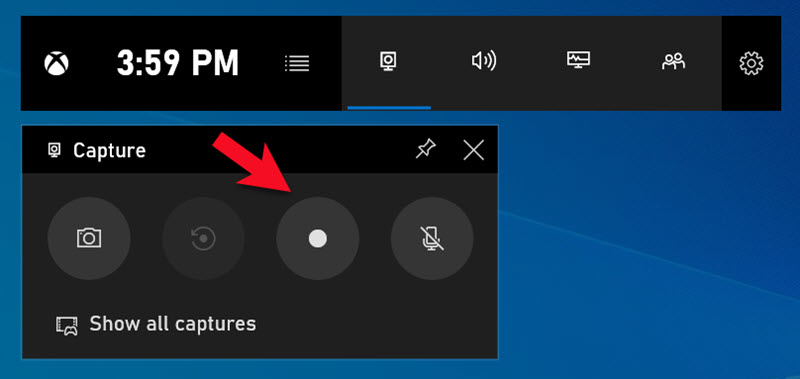
Free Download
Für Windows
Free Download
Für normale Macs
Free Download
Für M1, M2, M3

/
/